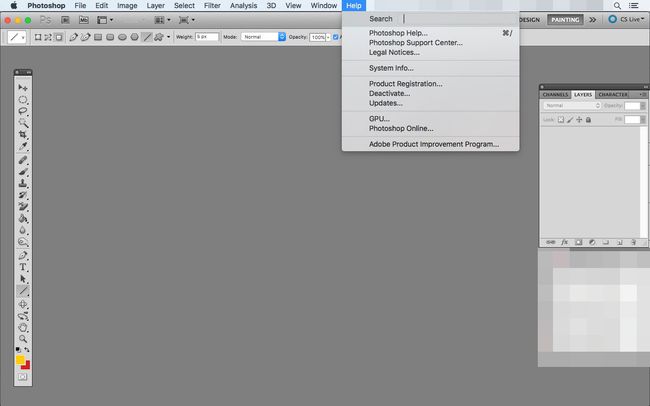Adobe Photoshopi põhitõed: menüüriba
Üks Adobe Photoshopi põhielemente on menüüriba, mis asub programmi ülaosas. Menüüriba kasutatakse failide avamiseks ja salvestamiseks, lõuendi suuruse reguleerimiseks, mõnele redigeerimistööriistadele juurdepääsuks, erinevate akende avamiseks ja sulgemiseks ja palju muud.
Menüüriba koosneb 11 üksusest: Fail, Muuda, Pilt, Kiht, Valige, Filter, Analüüs, 3D, Vaade, Aken, ja Abi. Igal neist peamenüüdest on seotud valikute jaoks täiendavad alammenüüd.
Suuremale osale menüüribal saadaolevast pääsete juurde ka muul viisil, näiteks kaudu klaviatuuri otseteed, paremklõpsake menüüsid või eraldi menüüdega, mis asuvad teistes akendes, nagu Tööriistad, Kihid, Ajaskaala jne. Mõne valiku puhul tuleb aga kasutada menüüriba.
Need juhised kehtivad Adobe Photoshop CS5 ja uuemate versioonide kohta. Mõned menüüd ja üksused võivad teistes versioonides erineda.
Fail
Menüüs Fail Photoshop sarnaneb teiste programmide menüüga Fail. See on peamine meetod uute failide loomiseks, olemasolevate avamiseks, failide salvestamiseks ja printimiseks.
Näiteks kui avasite just Photoshopi ja soovite importida a PNG või JPG faili, saate valimiseks kasutada menüüd Fail Avatud kasutatava pildi sirvimiseks. Toetatud on ka täpsemad avamistoimingud, näiteks piltide avamine Adobe Bridge, nutikate objektide avamine, fotode salvestamine veebis kasutamiseks suuruse vähendamiseks ja videovormingusse eksportimiseks.
The Avage Viimased suvand menüüs Fail sisaldab 10 viimati avatud faili loendit. Niikaua kui te pole algset faili mujale teisaldanud, saate seda valikut kasutada faili kiireks uuesti avamiseks, ilma et peaksite läbima tavalist "ava, valige, sirvi" protseduuri.
See on ka menüü Fail, mis võimaldab teil teisendada video kaadriteks, et saaksite redigeerida iga kaadrit või muuta video kaadriks. GIF.
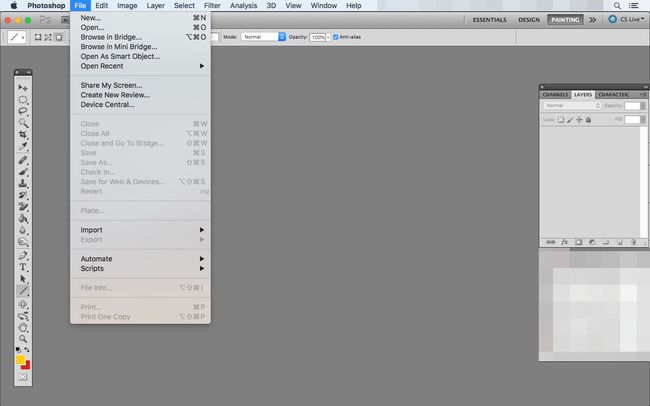
Muuda
Menüü Redigeerimine abil saate muuta lõuendil olevaid objekte, menüüüksusi, otseteid ja palju muud.
Näiteks saate teha lihtsaid toiminguid, nagu hiljutise toimingu tagasivõtmine või uuesti tegemine, samuti lõikamine, kopeerimine ja kleepimine. Need on tavalised toimingud, nii et leiate end sageli neid menüüvalikuid kasutamast või vähemalt nende klaviatuuri otseteid õppimast.
Menüü Redigeerimine on ka üks koht, kus käsitlete teksti, nii et saate kogu dokumendis sõnu ja fraase otsida ja asendada. Siit leiate ka valikud Täida valikuid või lisage a Insult mööda valitud rada.
Siin on ka tööriistad objektide teisendamiseks. Kui teil on pilt, mida soovite koolutada, pöörata, skaleerida, moonutada või ümber pöörata, kasutage Muuda > Teisendus alammenüüst nende valikute leidmiseks. The Tasuta teisendus tööriist asub ka siin, võimaldades teil reguleerida kõrgust, laiust ja suunda.
Menüü Redigeerimine on see, kuidas avate Eelseadistuse haldur pintslite, gradientide, proovide, kohandatud kujundite vaatamiseks ja oma kohandatud kujundite laadimiseks ABR pintslid. Võite ka avada Värviseaded RGB, CMYK ja muude värviprofiilide reguleerimiseks (ja ka kohandatud CSF-i ja CSF-i laadimiseks PSP failid).
Seda menüüd kasutatakse olemasolevate kiirklahvide leidmiseks ja uute määratlemiseks ning Photoshopi töö üldiste eelistuste muutmiseks ja menüüribal nähtavate üksuste kuvamiseks/peitmiseks.
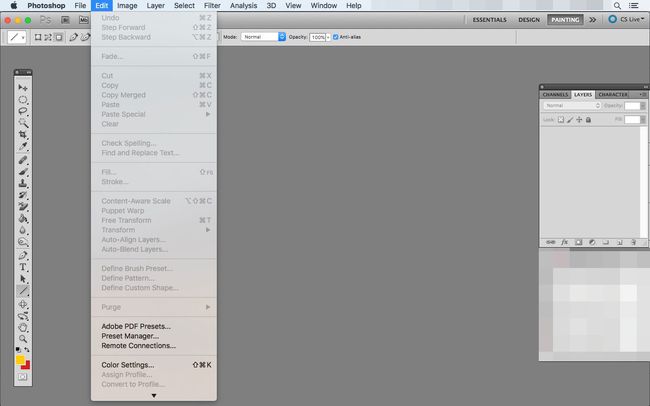
Pilt
Paljud Photoshopis piltide muutmisega seotud valikud on saadaval jaotises Pilt menüü. Esimene alammenüü võimaldab teil muuta režiimis kogu lõuendist, selliste režiimide vahel nagu RGB-värv, halltoonid, CMYK-värv, mitme kanaliga, kahetooniline ja palju muud.
Järgmine on alammenüü nimega Kohandused mis võimaldab teil pääseda juurde erinevatele tööriistadele pildi heleduse, kontrasti, tasemete, särituse, erksuse, tooni/küllastuse ja värvitasakaalu muutmiseks. Siin on ka Fotofilter, Kanali mikser, ja Värviotsing tööriistad muu hulgas.
Automaatne toon, Automaatne kontrast, ja Automaatne värv on valikud, mis muudavad pildi välimust ilma menüüde või liuguriteta.
Mõned olulised lõuendiga manipuleerimise tööriistad on menüüs Pilt, nn Pildi suurus ja Lõuendi suurus. Kasutage suvandit Lõuendi suurus, et muuta kogu tööala laiust ja kõrgust, et muuta see täpselt vajalikuks, või lõuendi kahandamiseks või kasvatamiseks.
Kärp ja Kärbi on selles menüüs veel kaks märkimisväärset tööriista. Esimene muudab lõuendi suurust, valides käsitsi, millised alad tuleks kustutada. Teine on suuruse muutmise automatiseerimiseks, eemaldades lõuendi mis tahes servast läbipaistvad pikslid (või teatud värvi pikslid).
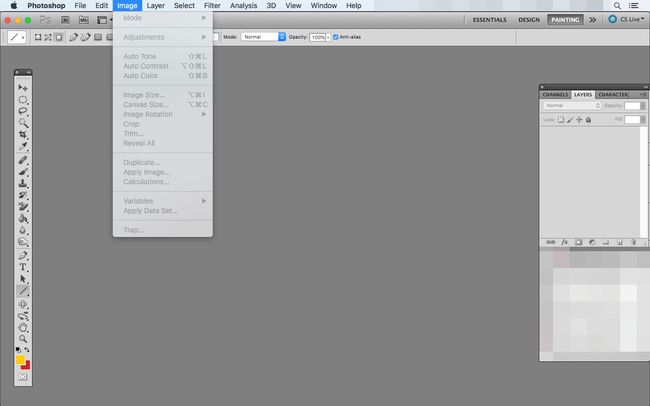
Kiht
Menüü Kiht on koht, kus saate luua uusi kihte, dubleerida olemasolevaid, kustutada ja ümber nimetada kihte ning palju muud.
Selles menüüs on ka valikud kihimaskide, reguleerimiskihtide ja täitekihtide loomiseks. Täitekiht on näiteks uus kiht, mis on eelnevalt täidetud kindla värvi, mustri või gradiendiga, mille saate valida, kui klõpsate sellel.
Menüüd Kiht saate kasutada ka nutikate objektide loomiseks ja redigeerimiseks, samuti nende sisu faili eksportimiseks või nende sisu asendamiseks mõne muu nutika objektiga.
Muud valikud menüüs Kiht võimaldavad kihte rühmitada ja peita, kihte lukustada, kihte taha või sisse paigutada. teiste ees, linkige ja ühendage kihid ning tasandage pilt, et kõik kihid automaatselt liita.

Valige
Valikutega seotud suvandid salvestatakse Photoshopi menüüsse Select. Saate valida lõuendil kõik, valida kõik kihid ja tühistada kõik selles menüüs olevad valikud. Mõned seotud ja kasulikud tööriistad võimaldavad teil valiku ümber pöörata ja varasema valiku uuesti valida.
A Täiustage serva tööriist on menüüs Vali. Saate seda kasutada valiku serva muutmiseks. Konkreetsete valiku üksikasjade määratlemiseks saate reguleerida sileduse, sulgede, kontrasti ja nihutatud serva sätteid.
Kasvama suurendab automaatselt valikut lähedalasuvate piksliteni, et tõhusalt suurendada üldist valikuala. Laiema valiku nägemiseks jätkake sellel klõpsamist.
Kasuta Salvesta valik ja Laadimise valik et hiljem midagi uuesti valida. Saate uue valiku salvestada ja seejärel laadida, kui peate selle uuesti rakendama.
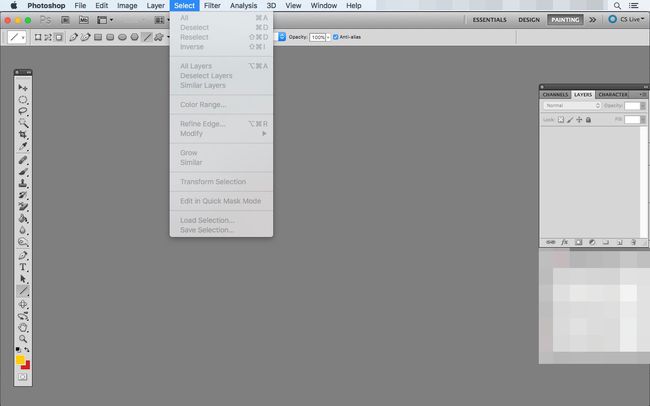
Filter
Adobe Photoshopi filtrid asuvad menüüs Filter. See on siin, mille saate avada Filtrigalerii kunstiliste, pintslitõmmete, moonutuste, visandite, tekstuuri ja muude sisseehitatud filtrite eelvaateks.
See menüü sisaldab ka hägususe, müra, pikslimise, renderdamise ja teravustamise filtreid. Kohandatud Photoshopi filtri salvestamiseks või laadimiseks minge aadressile Filter > muud > Kohandatud ja kasutage Laadige nuppu, et leida ACF fail või Salvesta nuppu uue ACF-faili loomiseks.
Menüüs Filter on ka viis, kuidas nihutate horisontaalseid ja vertikaalseid piksleid, et luua efekti kahekordistunud kujutisest.
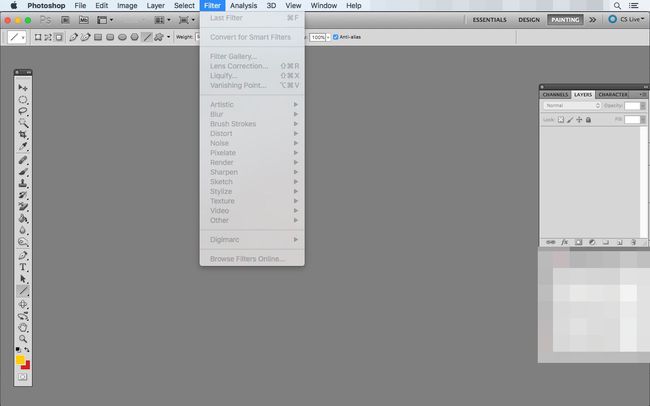
Analüüs
The Analüüs menüü sisaldab tööriistu, mis aitavad teil pildile skaala määrata. Ühtse mõõteviite loomine on mugav, kui kasutate plaanide, jooniste või kaartide loomiseks Photoshopi.
Kui olete viite määranud, saate joonlaua tööriista abil leida kaugused kõikjal oma dokumendist ja asetada skaala markeri.
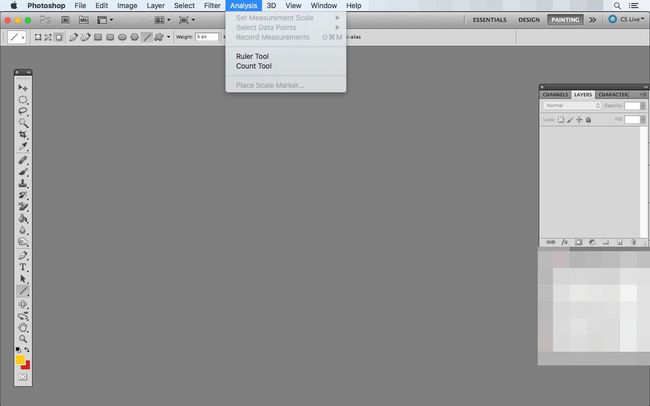
3D
Photoshop pole enam ainult lamedate piltide jaoks. Tarkvara uuemad versioonid võimaldavad teil luua ja redigeerida 3D-objekte nii modelleerimiseks kui ka trükkimise eesmärgil.
3D-menüü sisaldab tööriistu, mida vajate 3D-failide muutmiseks ja nende võimalikult hea väljanägemise tegemiseks. Kui teil pole seda alustamiseks, saate luua 3D-objekte juba tehtud kihtidest.
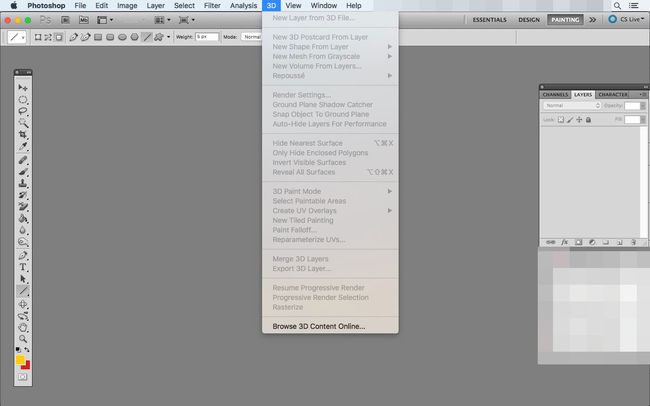
Vaade
Menüü Vaade sisaldab tööriistu, mis on seotud sellega, kuidas näete asju Photoshopis. Saate lubada joonlaua, luua juhendeid, mida saate täpse positsioneerimise jaoks järgida, ja lülituda täisekraanirežiimile.
Mõned levinumad suvandid Photoshopi menüüs Vaade on mõeldud suumimiseks. Need sätted hõlmavad sisse- ja väljasuumimist, lõuendi automaatset sobitamist ekraaniga samale suurusele, tegeliku pikslisuuruse näitamist ja prindisuuruse kuvamist.
Muud asjad, mida saate menüüs Vaade kuvada või peita, on valiku servad, sihtrajad, märkmed, kihi servad, redigeerimisnööpnõelad, juhikud, lõigud, võrk, piksliruudustik ja pintsli eelvaade.
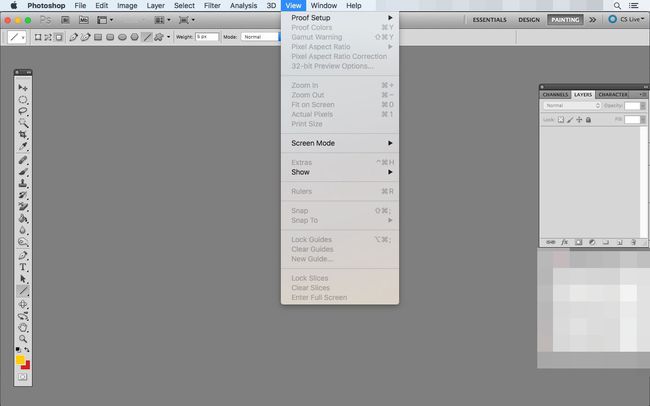
Aken
Photoshopi akna menüül on kaks eesmärki: akende peitmine ja kuvamine ning tööruumi korraldamine nii, nagu soovite. Kuna kõik saadaolevad aknad ei ole kogu aeg nähtavad, kasutage menüüd Aken nende valikuliseks kuvamiseks või peitmiseks vastavalt vajadusele.
Kasutage menüüd Aken, et muuta kõikvõimalikud aknad nähtavaks või peidetuks. Tegevused, Kohandused, Pintsel, Kanalid, Värv, Ajalugu, Kihid, Märkmed, Rajad, Ajaskaala, ja Tööriistad on mõned näited. Te ei vaja neid alati oma projektide ajal, seega on hea mõte need peita, et vaade ei segaks.
Kasuta Korraldama ja Tööruum alammenüüd, et reguleerida akende asukohta. Saate ka aknaid pukseerida kõikjal, kuhu soovite, isegi väljaspool Photoshopi peaakent, kuid nendel menüüdel on mõned eelseadistatud valikud akende paigutamiseks kohtadesse, mis peaksid olema teatud ülesannete jaoks lihtsamad, nagu värvimine ja tüpograafia.
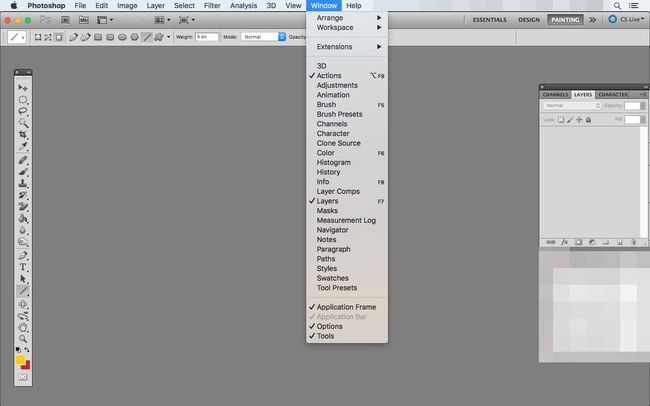
Abi
Menüü Abi tähistab Photoshopi menüüriba lõppu. Näete kasutatavat Photoshopi versiooni, saate veebiabi, pääsete juurde Photoshopi tugikeskusele, saate installitud pistikprogrammide kohta lisateavet, registreerida Photoshopi Adobe'is ja palju muud.